0x80d03801 Error de Microsoft Store: Cómo Solucionarlo
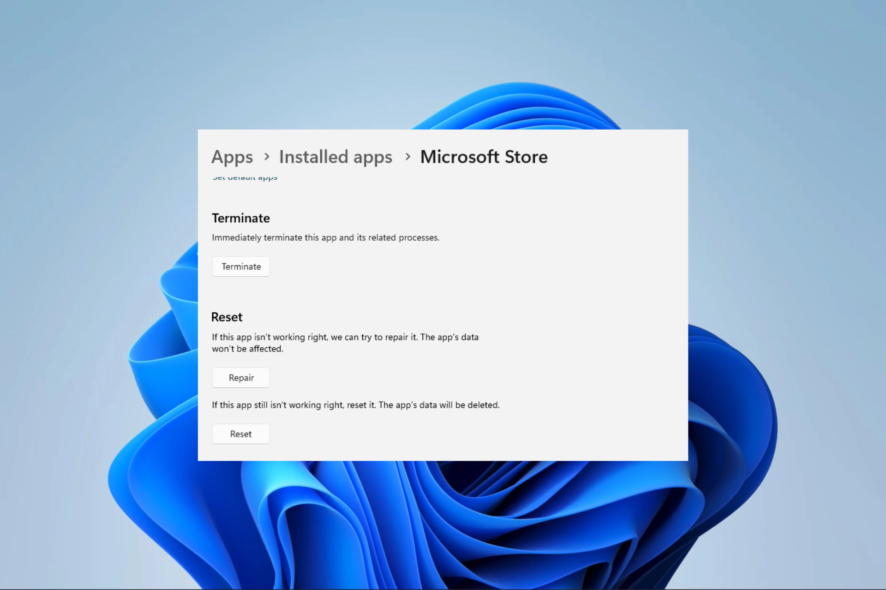 La Microsoft Store es una parte muy útil del ecosistema de Windows porque da acceso a miles de aplicaciones. Sin embargo, problemas como el error 0x80d03801 dificultan su uso.
La Microsoft Store es una parte muy útil del ecosistema de Windows porque da acceso a miles de aplicaciones. Sin embargo, problemas como el error 0x80d03801 dificultan su uso.
En esta guía, te explicamos algunas de las soluciones más prácticas para el error de Microsoft Store y te mostramos los posibles desencadenantes para que puedas evitar que ocurra en el futuro.
¿Qué es el error 0x80d03801 de Microsoft Store?
Este error puede ocurrir en la aplicación de Microsoft Store de Windows 11, y a menudo está asociado con actualizaciones y descargas de aplicaciones. Cualquiera de los siguientes elementos puede provocar el error:
- Problemas de caché – Si la caché de la tienda de Windows está desactualizada o dañada, los usuarios pueden enfrentar el desafío.
- Conexión a Internet – Algunos usuarios han observado el problema cuando tienen problemas de conectividad de red.
- Archivos del sistema corruptos – Los archivos del sistema son esenciales para el correcto funcionamiento de algunos procesos, por lo que cuando estos archivos están corruptos, puedes esperar un error de actualización.
Deberías poder resolverlo utilizando cualquiera de las soluciones que sugerimos a continuación.
¿Cómo puedo solucionar el error de la tienda 0x80d03801?
Antes de introducir las soluciones principales, es posible que desees probar estas soluciones rápidas:
- Cambiar tu conexión a Internet – Si estás en una conexión lenta, considera cambiar de proveedor de servicios de Internet o pasar a una conexión por cable.
- Cerrar sesión y volver a iniciar – Un simple cierre de sesión y un nuevo inicio en la aplicación Xbox y Microsoft Store a menudo son suficientes para resolver pequeños fallos asociados con la cuenta de usuario.
- Reiniciar el dispositivo – Esto es general, pero a menudo efectivo, ya que un reinicio puede detener procesos problemáticos que desencadenan el error.
Después de intentar los pasos anteriores, si no tienes éxito, continúa con algunas soluciones más elaboradas a continuación.
1. Terminar y reparar aplicaciones
- Presiona Windows + I para abrir la aplicación Configuración.
- En el panel izquierdo, haz clic en Aplicaciones, luego en la derecha, haz clic en Aplicaciones instaladas.
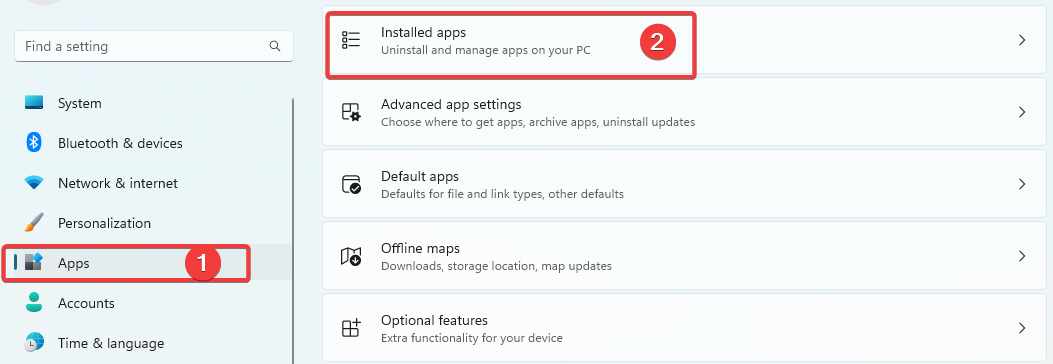
- Desplázate hacia abajo, haz clic en los 3 puntos frente a Microsoft Store y selecciona Opciones avanzadas.
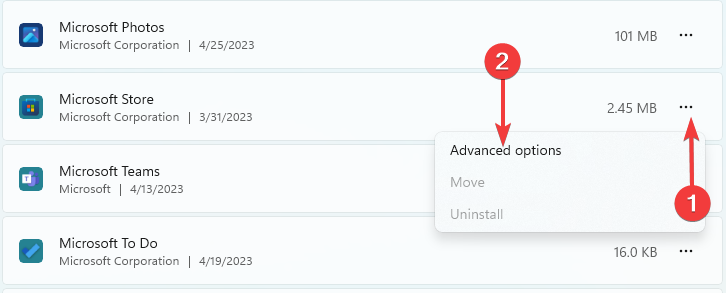
- Desplázate hacia abajo y, uno tras otro, haz clic en los botones para Terminar, Reparar y Restablecer.
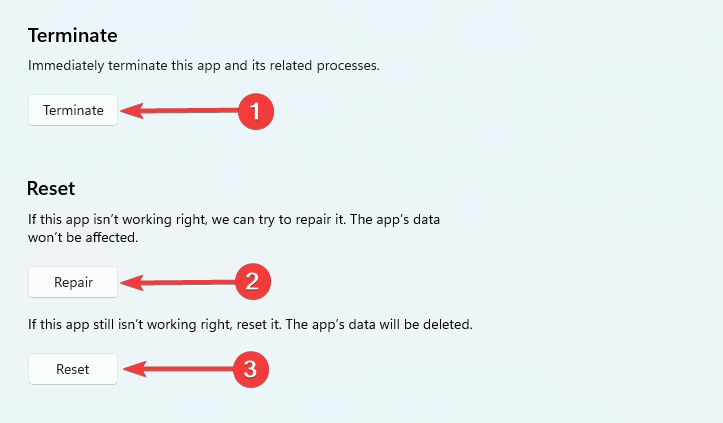
- Verifica si esto funcionó, o realiza los mismos pasos para la aplicación Xbox.
2. Borrar la caché de Microsoft Store
- Presiona Windows + R, escribe cmd y presiona Ctrl + Shift + Enter para abrir el símbolo del sistema elevado.
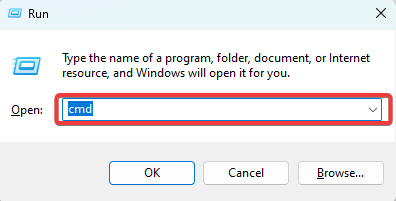
- Ingresa el siguiente comando y presiona Enter.
wsreset.exe
- Esto hará que aparezca brevemente un símbolo del sistema vacío; luego, puedes verificar si se ha solucionado el error. Lee más sobre este tema
- Microsoft finalmente emitió recomendaciones de solución para un antiguo error de Microsoft Store
- D3dx11_42.dll No Encontrado: Cómo Solucionarlo
- Windows 11 se Apaga Después de Inactividad: 4 Maneras de Detenerlo
- Windows Se Apaga En Lugar de Reiniciar: 4 Maneras de Solucionarlo
3. Actualizar la aplicación
- Inicia la aplicación Microsoft Store.
- Haz clic en el ícono Más en la esquina inferior izquierda, luego haz clic en el botón Obtener actualizaciones en la esquina superior derecha.
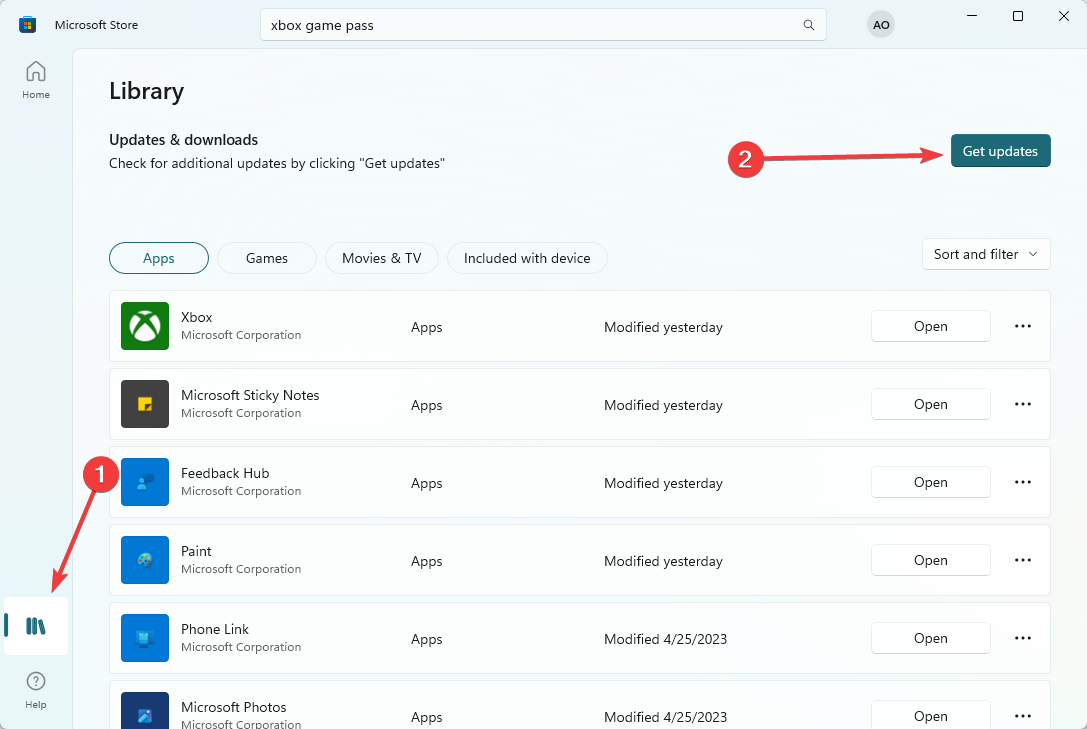
- Una vez que esté actualizado, verifica si el error 0x80d03801 está resuelto.
Las anteriores son las mejores soluciones para el error de la tienda de Windows. No las hemos escrito en ningún orden particular y te animamos a probar las soluciones más relevantes.
Por último, mantente en contacto con nosotros en la sección de comentarios y déjanos saber qué funcionó.













